Переадресация портов DLink и настройка виртуального сервера
Настройка переадресации портов DLink (виртуальный сервер)
Переадресация портов DLink, также известная как виртуальный сервер, позволяет настроить входящие интернет-подключения к маршрутизатору для маршрутизации на определенные устройства в сети. В контексте Камеры видеонаблюдения а также системы наблюдения Ваш маршрутизатор настроен на пересылку запросов на видеорегистратор (автономный или Geovision) или непосредственно на IP-камеры. IP-адрес, который ваш маршрутизатор назначает вашему DVR, является внутренним IP-адресом (LAN), к которому обычно нельзя получить доступ из-за пределов вашей локальной сети. Вот почему необходима настройка переадресации портов.
- Откройте панель управления маршрутизатора D-Link, перейдя по IP-адресу http://192.168.0.1/ в веб-браузере. Вам будет предложено ввести пароль. Если вы не установили пароль на своем маршрутизаторе, пароль по умолчанию для dlink будет пустым. Введите admin для имени пользователя и оставьте пароль пустым.
- После того, как вы вошли в свой маршрутизатор, 1) нажмите на вкладку «Дополнительно», затем 2) нажмите на кнопку «Виртуальная служба». Это отобразит экран виртуального сервера, как показано ниже:
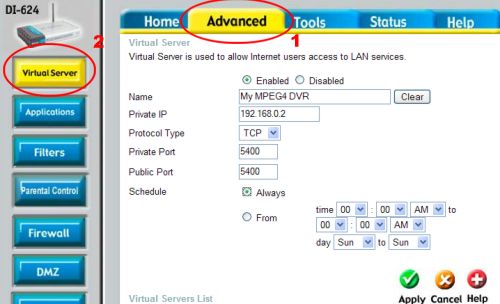
- На экране виртуального сервера:
- Нажмите на кнопку «Включено»
- Выберите имя для этой услуги. Это может быть все, что вы выберете.
- Введите IP-адрес вашего видеорегистратора или компьютера Geovision. Для компьютеров Geovision следуйте ниже инструкции ,
- Выберите TCP для Протокольного Типа
- Введите номер порта как для частного порта, так и для общего порта. Все порты 80, 4550 и 5550 должны быть перенаправлены для работы веб-камеры Geovision.
- Выберите «Всегда» для расписания
- Нажмите на кнопку «Применить»
- В случае успеха на экране отобразятся сохраненные настройки экрана.
Виртуальная служба или переадресация портов для доступа к вашему DVR теперь настроена.
Какой IP у моего компьютера Geovision
- Если вы не знаете IP-адрес вашего компьютера, в Windows нажмите кнопку «Пуск» и выберите «Выполнить».
- В поле «Открыть» окна «Выполнить» введите cmd, затем нажмите ОК. Откроется экран команд.
- В командной строке введите ipconfig
- Результаты должны выглядеть примерно так, как показано ниже.
